Allumer le module LED RGB connecté au Micro:bit via Bluetooth
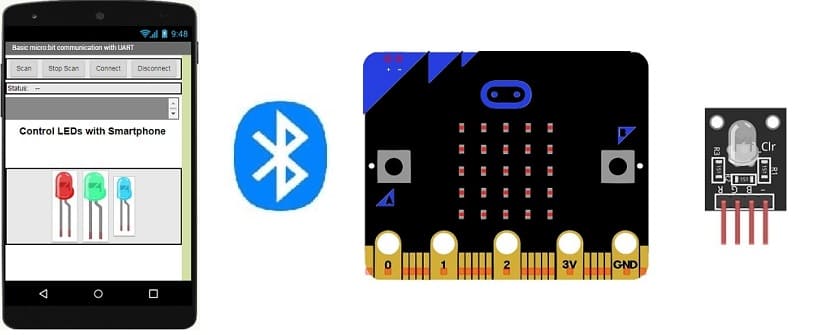
Plan du tutoriel
1- La carte Micro:bit et le Bluetooth
2- Pourquoi on utilise App Inventor pour créer une application mobile capable de communiquer le smartphone avec la carte Micro:bit ?
3- Allumer le module LED RGB connecté à la carte Micro:bit par un smartphone via Bluetooth en utilisant le Makecode et MIT app Inventor
4- Les composants nécessaires pour contrôler le module LED RGB par la carte Micro:bit
5- Montage de la carte Micro:bit avec le module LED RGB
La carte Micro:bit et le Bluetooth
La carte Micro:bit est un petit ordinateur éducatif largement utilisé pour enseigner la programmation aux enfants et aux débutants en informatique. Elle a été développée par la BBC au Royaume-Uni dans le but de promouvoir l'apprentissage de la programmation et de l'électronique. L'une des fonctionnalités importantes de la carte Micro:bit est sa connectivité Bluetooth intégrée.
Le Bluetooth est une technologie de communication sans fil qui permet aux appareils électroniques de se connecter et d'échanger des données sur de courtes distances. Dans le cas de la carte Micro:bit, le Bluetooth est utilisé pour plusieurs applications éducatives et ludiques. Voici quelques-unes des utilisations courantes de la carte Micro:bit avec le Bluetooth :
1- Programmation sans fil : Les utilisateurs peuvent programmer la carte Micro:bit à l'aide d'un ordinateur ou d'un appareil mobile via une connexion Bluetooth. Cela permet de transférer des programmes et des données sans avoir besoin de câbles.
2- Contrôle à distance : La carte Micro:bit peut être utilisée pour contrôler d'autres appareils compatibles Bluetooth. Par exemple, vous pouvez créer une télécommande pour piloter un robot, un véhicule ou d'autres gadgets électroniques.
3- Applications mobiles : Il existe des applications mobiles spécialement conçues pour interagir avec la carte Micro:bit via Bluetooth. Ces applications permettent de créer des projets interactifs plus avancés en utilisant l'accéléromètre, le magnétomètre, et d'autres capteurs intégrés à la carte.
En utilisant la carte Micro:bit avec la connectivité Bluetooth, les étudiants et les amateurs d'informatique peuvent apprendre la programmation tout en explorant des concepts de communication sans fil, ce qui en fait un outil éducatif polyvalent et amusant.
Pourquoi on utilise App Inventor pour créer une application mobile capable de communiquer le smartphone avec la carte Micro:bit ?
MIT App Inventor est un environnement de développement d'applications mobiles visuel et convivial qui a été conçu pour permettre aux débutants en programmation de créer des applications Android sans avoir à écrire de code complexe. Il offre de nombreux avantages lorsqu'il s'agit de créer une application mobile capable de communiquer avec la carte Micro:bit :
1- Facilité d'utilisation : App Inventor utilise une interface de type glisser-déposer, ce qui signifie que vous n'avez pas besoin de connaissances approfondies en programmation pour créer des applications. Cela le rend accessible aux débutants, notamment aux enfants et aux enseignants.
2- Intégration du Bluetooth : App Inventor inclut des composants et des blocs de programmation spécifiques pour la communication Bluetooth. Cela facilite grandement la création d'applications qui peuvent se connecter et communiquer avec la carte Micro:bit via Bluetooth.
3- Blocs de programmation visuels : App Inventor utilise une approche de programmation par blocs visuels, ce qui simplifie la création de logique de contrôle pour votre application. Vous pouvez simplement glisser et assembler des blocs pour définir le comportement de votre application.
4- Prise en charge de l'accéléromètre et d'autres capteurs : Vous pouvez intégrer des fonctionnalités basées sur les capteurs du smartphone, comme l'accéléromètre, le gyroscope, le GPS, etc., dans votre application App Inventor, ce qui peut être utile pour des projets impliquant la carte Micro:bit.
5- Communauté et ressources : App Inventor dispose d'une communauté active et de nombreuses ressources pédagogiques, notamment des tutoriels, des exemples de projets et des forums de support. Cela facilite l'apprentissage et le dépannage.
6- Déploiement sur Android : Une fois votre application créée, vous pouvez la déployer sur des appareils Android, ce qui est courant pour les smartphones. Cela vous permet d'utiliser des smartphones pour interagir avec la carte Micro:bit via Bluetooth.
En résumé, App Inventor est un outil puissant pour créer des applications mobiles qui communiquent avec la carte Micro:bit en raison de sa simplicité d'utilisation, de ses composants Bluetooth intégrés et de son support pour les blocs de programmation visuels. Cela en fait un choix populaire pour les projets éducatifs et les applications interactives liées à la carte Micro:bit.
Allumer le module LED RGB connecté à la carte Micro:bit par un smartphone via Bluetooth en utilisant le Makecode et MIT app Inventor
Pour allumer le module LED RGB connecté à la carte Micro:bit à partir d'un smartphone via Bluetooth en utilisant MakeCode et MIT App Inventor, vous devrez créer deux parties distinctes : le code MakeCode pour la carte Micro:bit et l'application App Inventor pour le smartphone. Voici comment vous pouvez procéder :
1. Code MakeCode pour la carte Micro:bit :
Utilisez l'éditeur MakeCode pour programmer votre carte Micro:bit. Voici un exemple de code MakeCode simple pour allumer le module LED RGB lorsque la carte Micro:bit reçoit un signal Bluetooth :
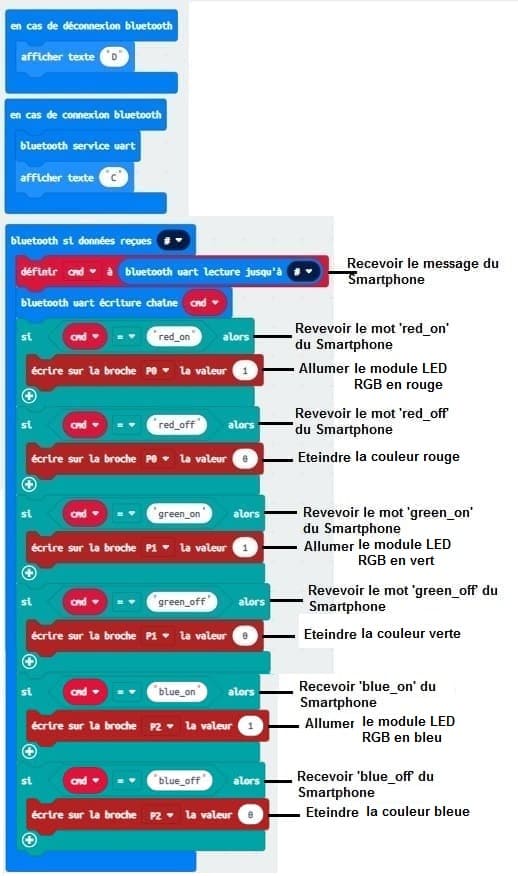
Ce code réagit aux connexions Bluetooth. Il allume le module LED RGB lorsque la carte Micro:bit reçoit le mot 'allumer_1' du Smartphone et l'éteint la carte Micro:bit reçoit le mot 'eteindre_1' .
Télécharger le programme
2. Application MIT App Inventor :
1- Créez une nouvelle application dans MIT App Inventor pour contrôler la carte Micro:bit via Bluetooth.
2- Utilisez ces extensions pour configurer la communication Bluetooth entre la carte Micro:bit et le Smartphone.
![]()
- L'extension "BluetoothLE1" fait en effet référence à une extension spécifique pour MIT App Inventor qui permet de gérer la communication Bluetooth Low Energy (BLE) dans vos applications mobiles. Cette extension facilite l'interaction entre votre application App Inventor et les périphériques BLE, tels que les capteurs, les appareils de suivi, les dispositifs portables, etc.
- L'extension "BluetoothClient1" dans MIT App Inventor vous permet de créer des applications mobiles qui peuvent se connecter à des dispositifs Bluetooth, comme des modules Bluetooth série (par exemple, HC-06) connectés à des microcontrôleurs, des appareils Bluetooth audio, etc. Cette extension facilite la communication avec ces dispositifs en utilisant des connexions Bluetooth série.
- l'extension "Microbit_UART1" permet d'utiliser la communication UART (Universal Asynchronous Receiver-Transmitter) avec la carte Micro:bit dans l'environnement de programmation MakeCode.
- L'extension " Notifier1" dans MIT App Inventor est un composant permettant d'afficher des notifications ou des messages à l'utilisateur d'une application. Elle peut être utilisée pour envoyer des messages pop-up, des alertes ou des informations importantes à l'utilisateur pendant l'exécution de l'application. C'est un composant utile pour améliorer l'expérience utilisateur en fournissant des informations contextuelles.
3- À partir d'Android 12, les autorisations Bluetooth ont été renforcées pour améliorer la sécurité et la protection des données des utilisateurs. C'est pour cela on doit déclarer les autorisations dont votre application a besoin dans le fichier AndroidManifest.xml. Pour Bluetooth, vous devrez inclure les autorisations ACCESS_FINE_LOCATION, BLUETOOTH_SCAN, et éventuellement BLUETOOTH_CONNECT, en fonction des fonctionnalités que vous utilisez.

4- Utilisez ces blocs de programmation pour connecter le smartphone à la carte Micro:bit via Bluetooth
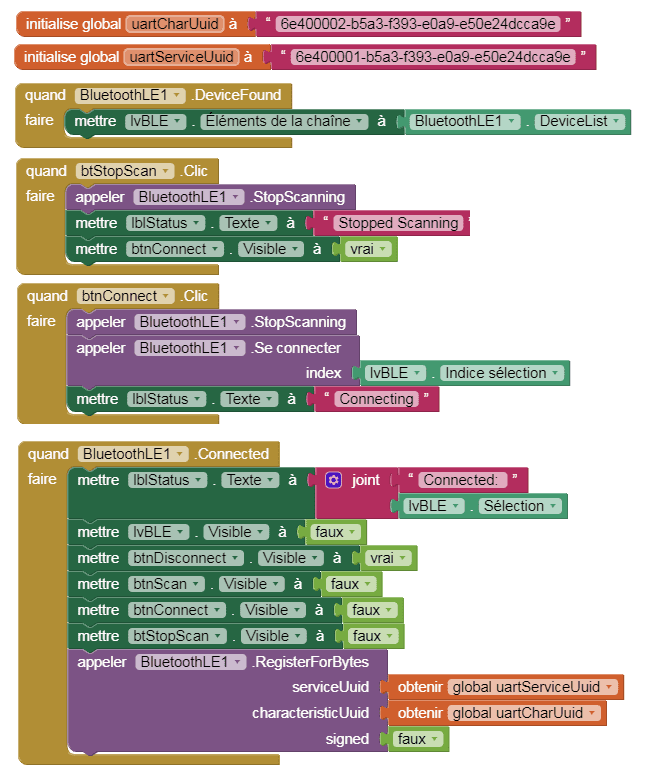
5- Ajoutez trois boutons pour allumer le module LED RGB dans la partie Designer. 
6- Utilisez les blocs de programmation pour envoyer des commandes Bluetooth à la carte Micro:bit lorsque le bouton est cliqué.
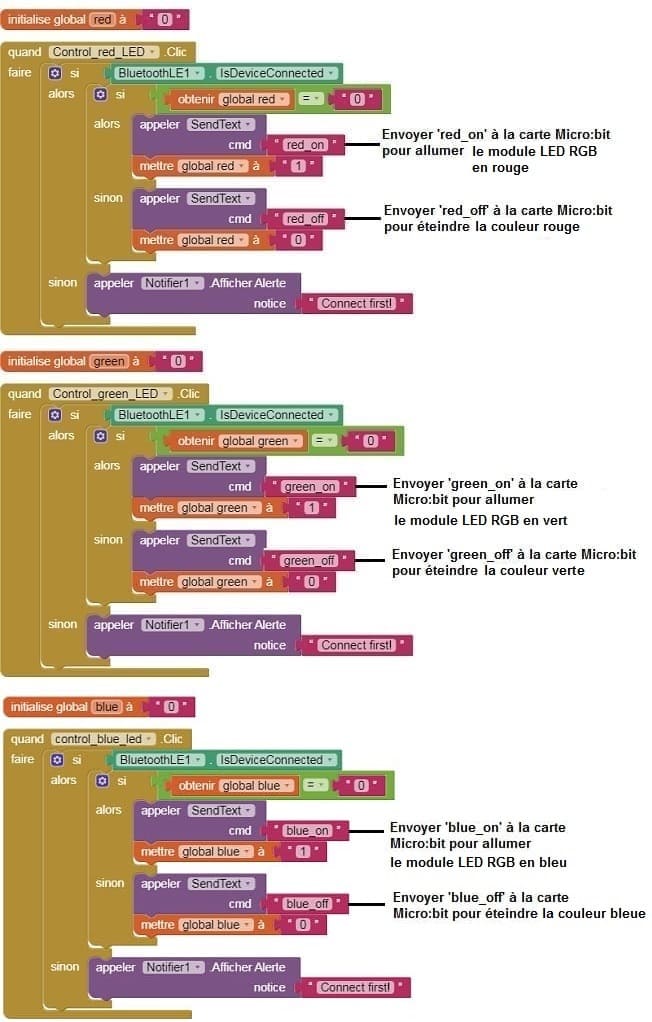
Voici un exemple de conception d'interface utilisateur et de blocs pour l'application :
Conception de l'interface utilisateur :
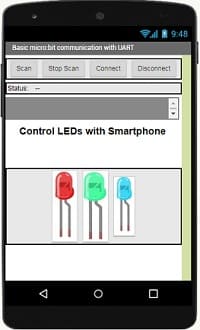
Blocs de programmation :
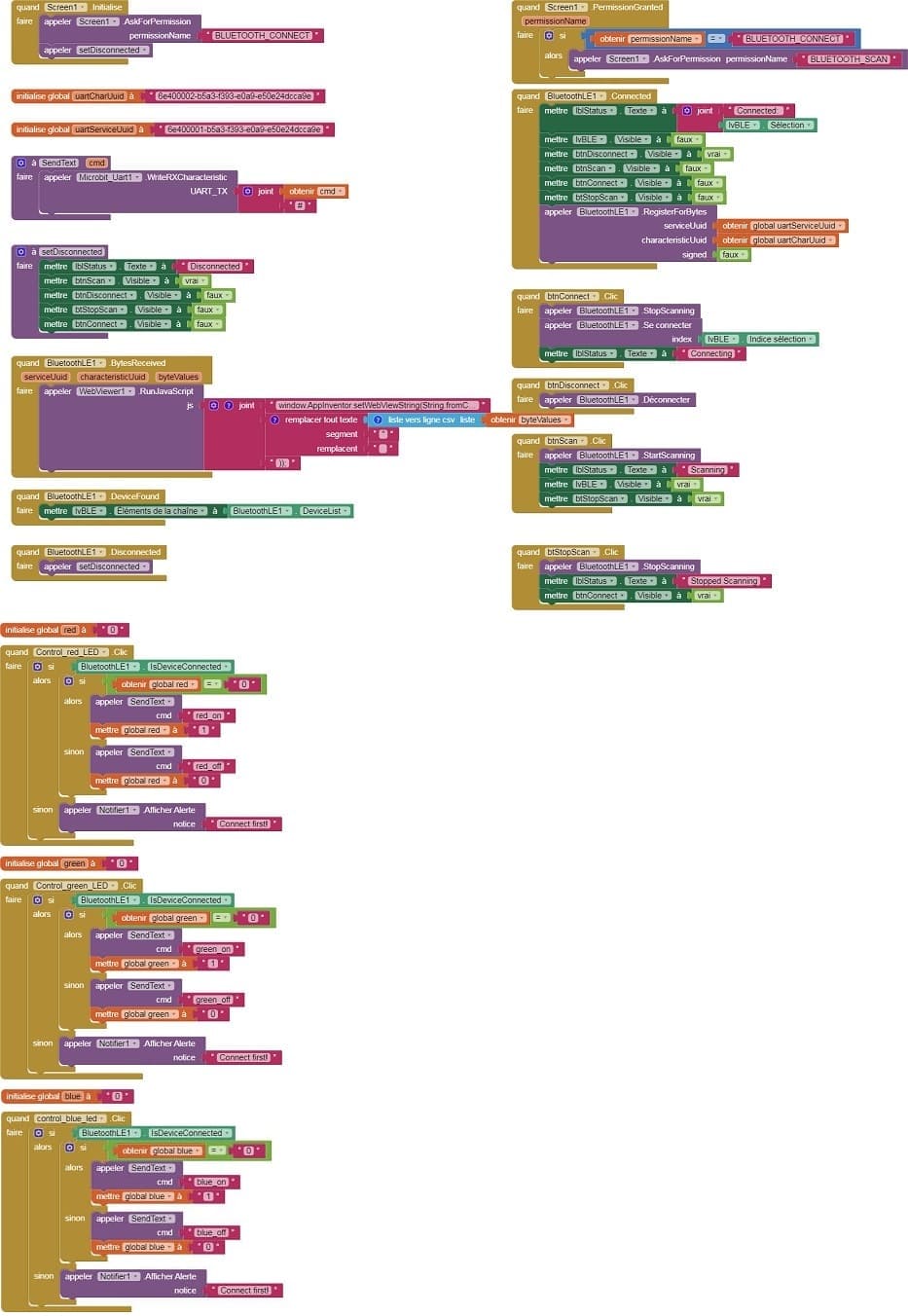
Télécharger le projetTélécharger le fichier apk
Ensuite, téléchargez et installez l'application sur votre smartphone. Lorsque vous exécutez l'application et que vous appuyez sur le bouton, elle enverra des données à la carte Micro:bit via Bluetooth, ce qui fera allumer le module LED RGB en fonction de votre choix.
N'oubliez pas de charger le code MakeCode sur votre carte Micro:bit avant de commencer à utiliser l'application.
Les composants nécessaires pour contrôler le module LED RGB par la carte Micro:bit
Pour contrôler un module LED RGB à l'aide d'une carte Micro:bit, vous aurez besoin de quelques composants et d'un peu de matériel supplémentaire. Voici une liste des éléments nécessaires pour réaliser cette tâche :
Carte Micro:bit :

La carte Micro:bit est le cœur de votre système de contrôle. Elle est équipée de broches d'entrée/sortie pour connecter les composants.
la carte d'extension GPIO pour la carte Micro:bit

la carte d'extension GPIO pour la carte Micro:bit permet d'étendre les capacités de la carte Micro:bit en ajoutant davantage de broches d'entrée/sortie (GPIO) et de fonctionnalités supplémentaires.
Module LED RGB :
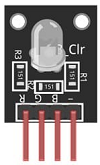
Vous aurez besoin d'un module LED RGB. Ces modules sont généralement composés de plusieurs LED (une rouge, une verte et une bleue) intégrées dans un seul boîtier.
Câbles de connexion :

Vous aurez besoin de câbles de connexion pour relier la carte Micro:bit au module LED RGB. Les câbles crocodiles ou les câbles Dupont sont couramment utilisés.
Breadboard :

Un breadboard est utile pour simplifier la connexion des composants. Cela permet de créer des connexions temporaires sans soudure.
Montage de la carte Micro:bit avec le module LED RGB
Une fois que vous avez réuni ces composants, vous pouvez suivre ces étapes pour connecter et contrôler le module LED RGB avec la carte Micro:bit :
1- Connectez les broches de contrôle de la carte Micro:bit aux broches de commande du module LED RGB. Par exemple, vous pouvez utiliser les broches P0, P1 et P2 pour contrôler respectivement les 3 broches R, G et B du module LED RGB.
2- Connectez la broche GND de la carte Micro:bit à la broche GND du module LED RGB.
3- Programmez la carte Micro:bit pour contrôler le module LED RGB en utilisant le langage de programmation adapté, tel que le MakeCode Editor. Vous pouvez écrire du code pour régler la couleur et l'intensité lumineuse des LED en fonction de vos besoins.
Une fois que tout est correctement connecté et programmé, la carte Micro:bit pourra contrôler le module LED RGB pour afficher une gamme de couleurs et d'effets lumineux en fonction de vos instructions.
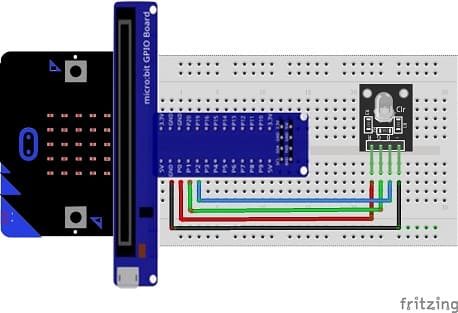
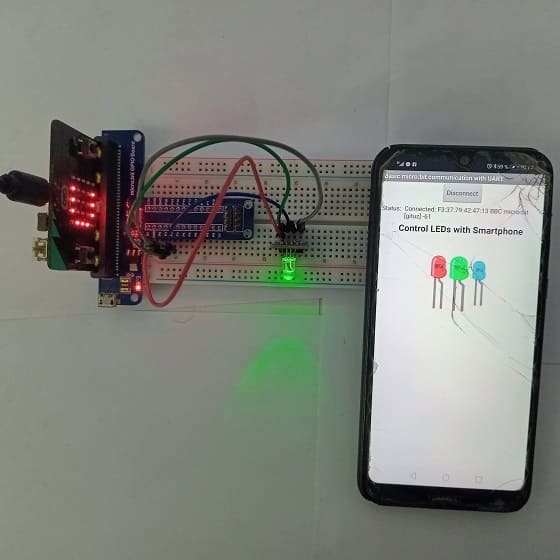
0 commentaire
laisser un commentaire
Tutoriels récents
Tutoriels populaires

Tutoriels plus commentés























